수업 공지
📍 메인 페이지 → 시간표에서 해당 수업 클릭 → 왼쪽 카테고리 [수업 공지] 클릭
수업 공지는 학생들에게 중요한 내용을 전달할 때 사용하는 기능입니다. 숙제 안내, 준비물 공지, 시험 일정 등을 학생들에게 알려줄 수 있어요.
공지 등록
1단계: 새로운 공지 작성하기
[+ 수업 공지] 버튼을 클릭하여 새로운 공지 작성 화면으로 이동합니다.
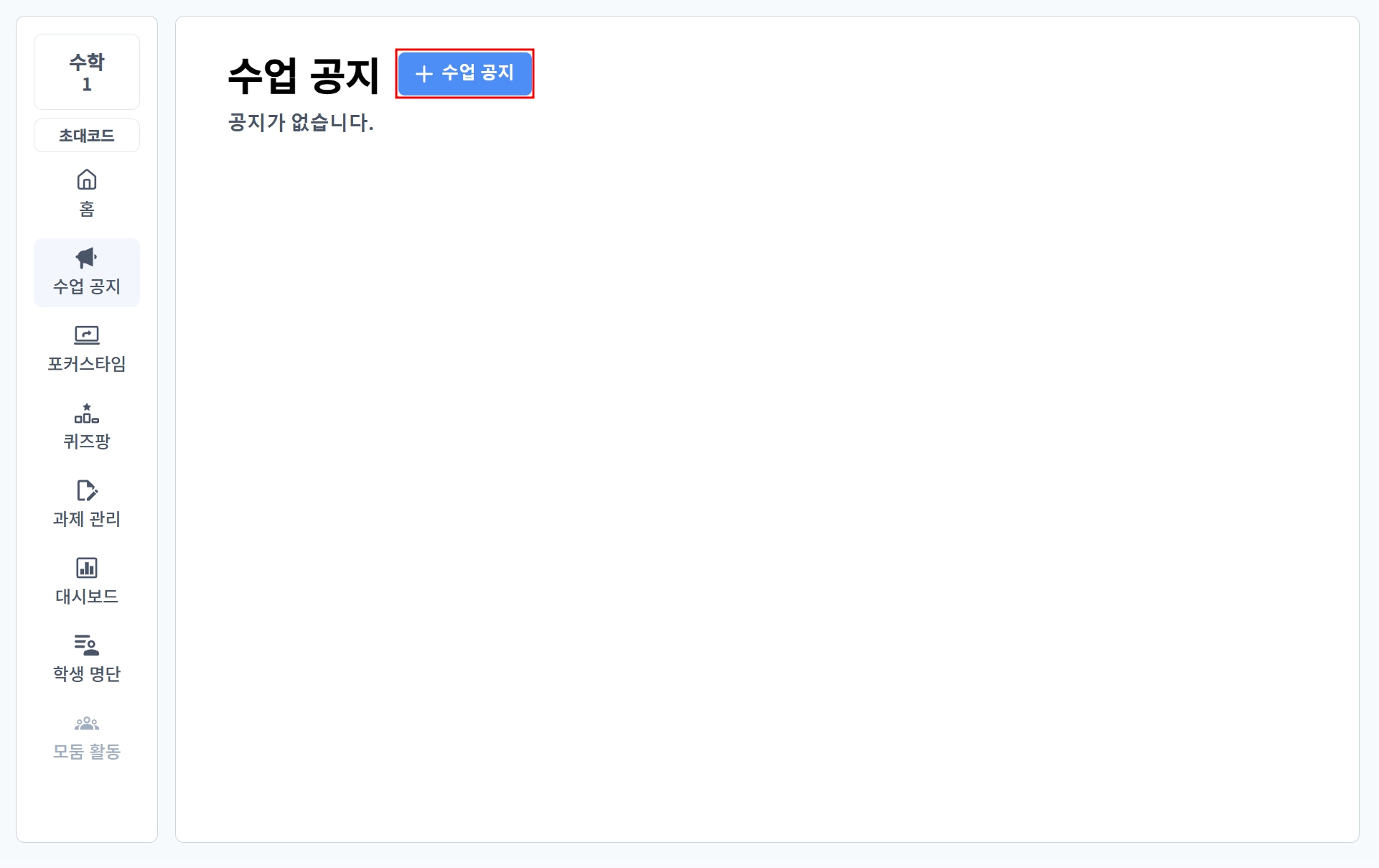
2단계: 내용 작성하기
다음 항목들을 채워 공지�를 작성합니다.
- 제목: 공지 내용을 명확하게 표현하는 구체적인 제목
- 공지 공개 일시: 공지 공개 시점 설정
- 즉시 공개: 공지를 등록하는 즉시 학생들에게 공개됩니다.
- 예약 공개: 원하는 날짜와 시간을 지정하여 공지를 예약할 수 있습니다.
- 내용: 학생들에게 전달하고자 하는 상세한 정보
- 첨부 자료: 필요시 관련 파일이나 이미지 추가
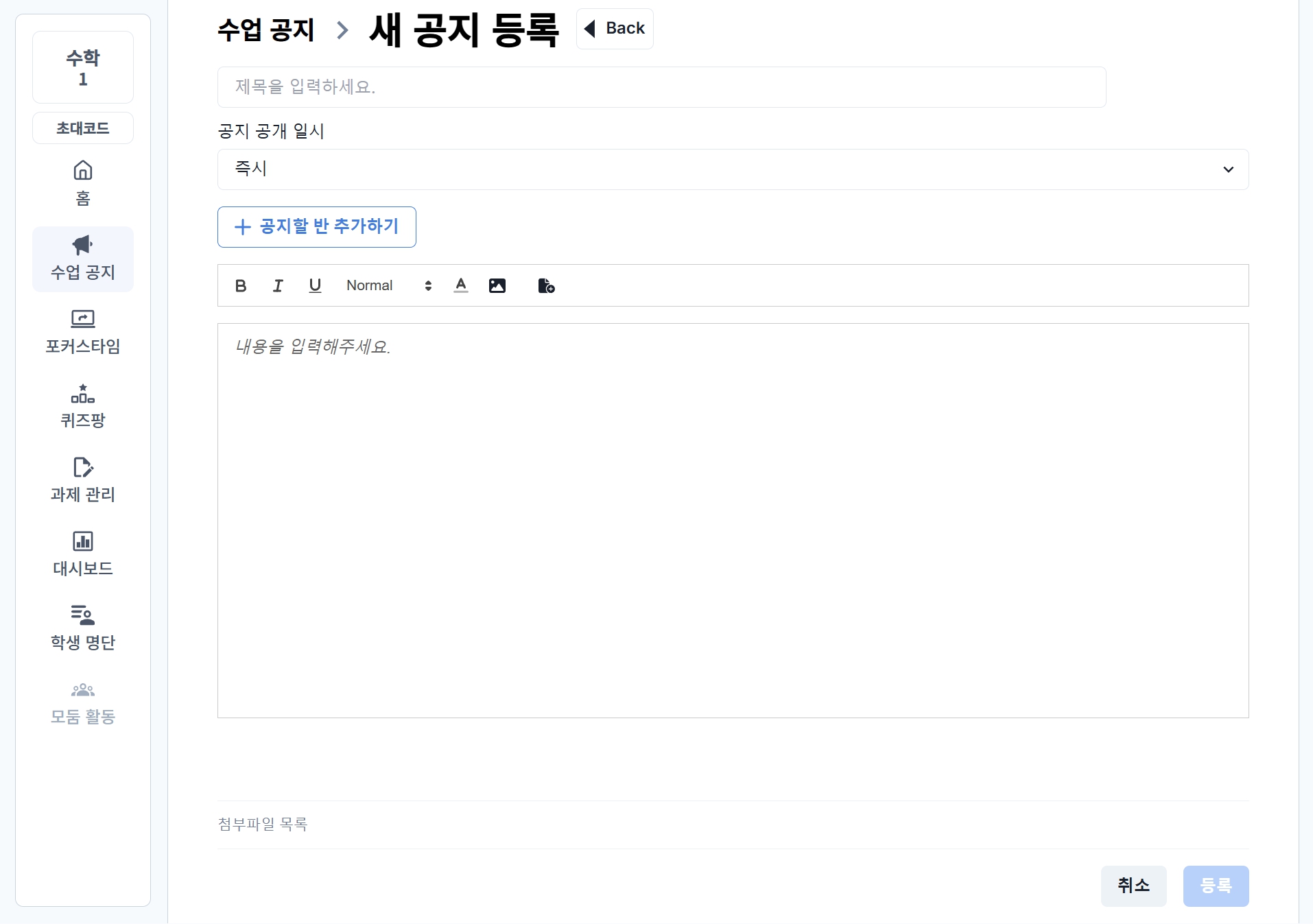
다중 반 공지 기능
[+ 공지할 반 추가하기] 버튼을 활용하면:
- 현재 작성 중인 내용을 여러 반에 동시에 공지 가능
- 같은 과목을 여러 반에서 가르치는 경우 효율적
- 학년 공통 행사나 공지사항 전달 시 유용
3단계: 등록하기
[등록] 버튼을 클릭하면 공지가 등록됩니다.
수정 및 삭제
1. 공지 내용 수정
공지 목록에서 수정하려는 공지의 [내용 보기] 버튼을 클릭하여 상세 화면으로 이동한 후 내용을 수정할 수 있습니다.
2. 공지 삭제
공지 목록에서 삭제하려는 공지의 [삭제] 버튼을 클릭하여 공지를 삭제할 수 있습니다.
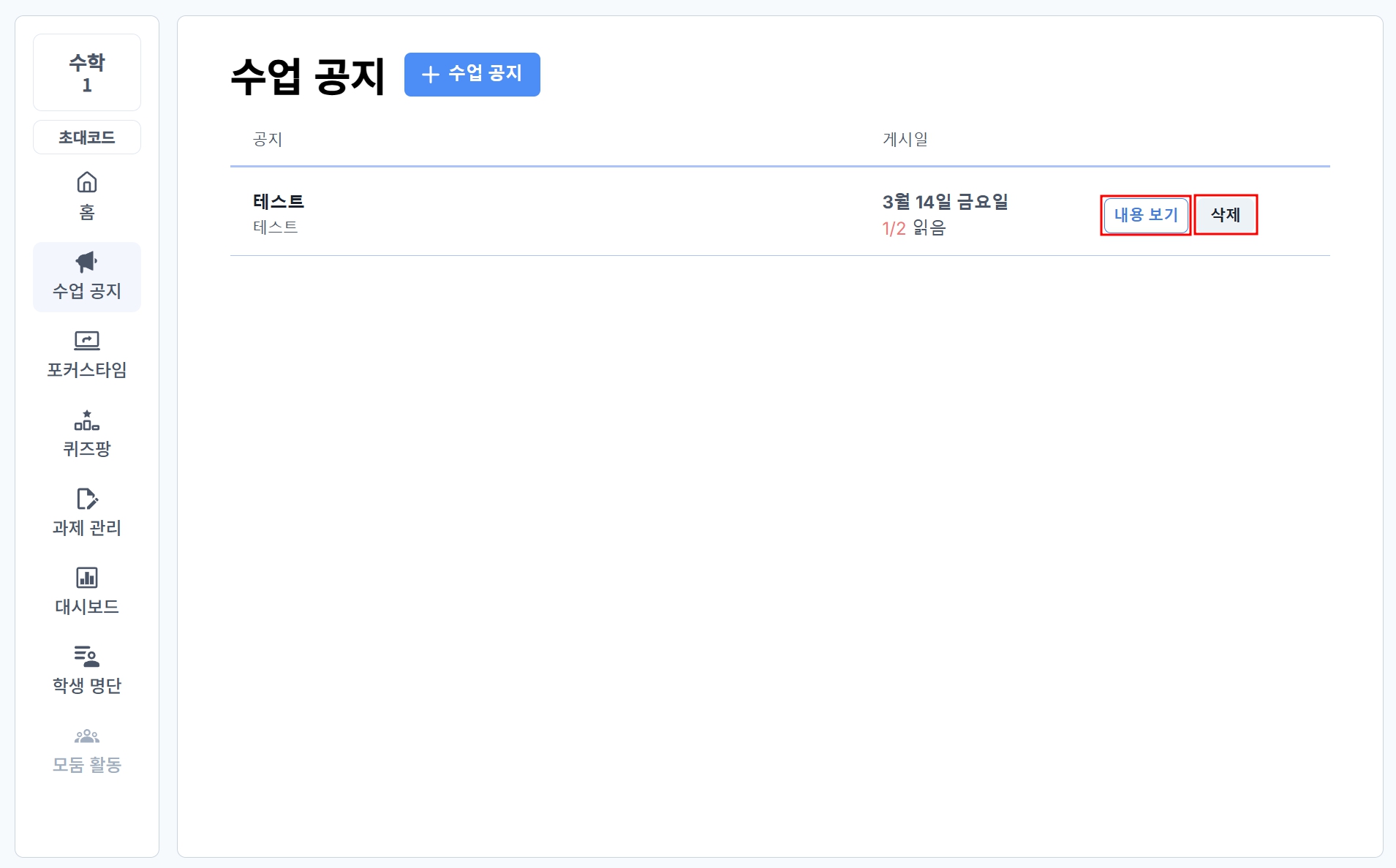
공지 모니터링
읽음 확인 기능
공지 상세 화면에서 다음 정보를 확인할 수 있습니다.
- 읽은 학생 목록: 공지를 확인한 학생들의 명단
- 읽지 않은 ��학생 목록: 아직 공지를 확인하지 않은 학생들의 명단
- 읽음 확인 시간: 각 학생이 공지를 확인한 시간
